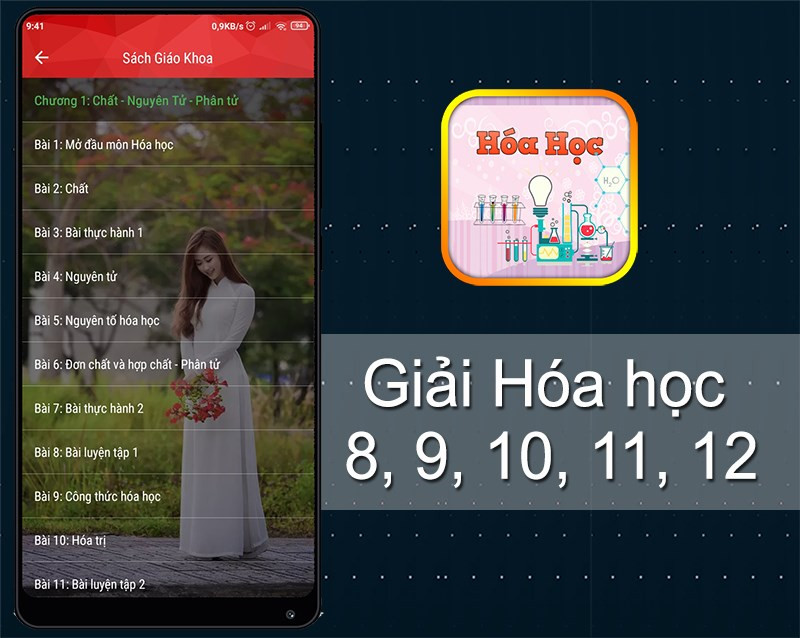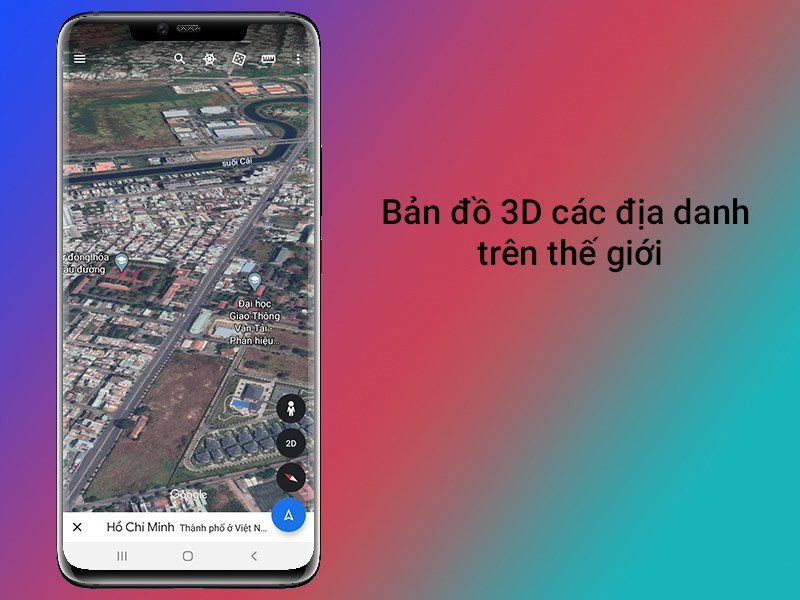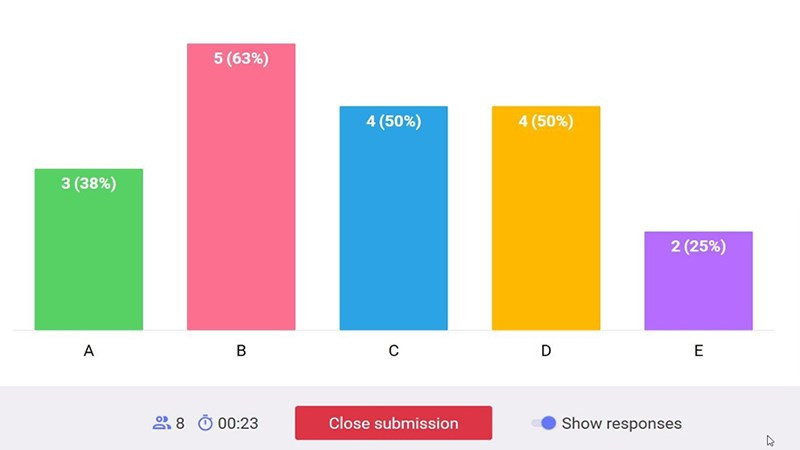
Hướng Dẫn Sử Dụng ClassPoint Cho Giảng Dạy Trực Tuyến Hiệu Quả
Học trực tuyến đã trở thành một phần không thể thiếu trong thời đại số, đặc biệt là trong bối cảnh đại dịch và sự phát triển của công nghệ. Vậy làm thế nào để việc giảng dạy trực tuyến trở nên hiệu quả và tương tác hơn? ClassPoint chính là giải pháp bạn đang tìm kiếm. Bài viết này sẽ hướng dẫn bạn chi tiết cách tải, cài đặt, đăng ký tài khoản và sử dụng ClassPoint để tạo ra những buổi học trực tuyến thú vị và hấp dẫn.
ClassPoint là gì? Tại sao nên sử dụng ClassPoint?
ClassPoint là một phần mềm bổ trợ tích hợp trực tiếp trên Microsoft PowerPoint, hỗ trợ đắc lực cho giáo viên trong việc giảng dạy, thuyết trình và tạo bài kiểm tra trắc nghiệm trực tuyến. Với ClassPoint, bạn có thể biến những bài giảng PowerPoint tĩnh thành những buổi học tương tác, sinh động, thu hút sự chú ý của học sinh.
Những ưu điểm nổi bật của ClassPoint:
- Tạo phòng học trực tuyến dễ dàng.
- Chia sẻ màn hình trực tiếp trong buổi học.
- Cung cấp nhiều công cụ hỗ trợ giảng dạy trực quan.
- Quản lý danh sách học sinh tham gia.
- Tạo bài kiểm tra trắc nghiệm, trò chơi tương tác.
- Giao diện thân thiện, dễ sử dụng.
-800×450.jpg)
Alt: Giao diện ClassPoint sau khi cài đặt trên PowerPoint
Tải và Cài Đặt ClassPoint
ClassPoint tương thích với cả Windows và MacOS. Sau khi cài đặt, phần mềm sẽ được tích hợp vào Microsoft PowerPoint, giúp bạn dễ dàng sử dụng trực tiếp.
Hướng dẫn nhanh:
- Tải: Truy cập ClassPoint.io, chọn “Free Download”, điền thông tin và tải xuống.
- Cài đặt: Chạy file cài đặt, đồng ý điều khoản, và làm theo hướng dẫn.
Hướng dẫn chi tiết:
- Truy cập ClassPoint.io và chọn “Free Download”.
- Điền thông tin (Tên, Email, Tên tổ chức/lớp học) và chọn “DOWNLOAD NOW”.
-800×450.jpg)
Alt: Điền thông tin tải ClassPoint
- Chạy file vừa tải về, chọn “Run”.
- Đồng ý điều khoản và chọn “Install”.
- Làm theo hướng dẫn và chọn “Finish” để hoàn tất cài đặt.
- Mở PowerPoint và bắt đầu sử dụng ClassPoint.
Đăng Ký Tài Khoản ClassPoint
Để sử dụng đầy đủ tính năng của ClassPoint, bạn cần đăng ký tài khoản.
Hướng dẫn nhanh:
Trong PowerPoint, chọn tab “Inknoe ClassPoint”, chọn “Sign Up User”, điền thông tin và làm theo hướng dẫn.
Hướng dẫn chi tiết:
- Mở PowerPoint, chọn tab “Inknoe ClassPoint”, chọn “Sign Up User”.
- Điền đầy đủ thông tin đăng ký (Tên, Email, Tên tổ chức/lớp học). Chú ý chọn đúng phân loại lớp học (K-12, Higher Ed., Corporate).
-800×450.jpg)
Alt: Phân loại lớp học khi đăng ký ClassPoint
- Nhập Email và mật khẩu, chọn “Next”.
- Kiểm tra Email để lấy mã kích hoạt và nhập vào ClassPoint.
- Đăng nhập vào ClassPoint.
Giao Diện ClassPoint
Giao diện ClassPoint được tích hợp trực tiếp trên PowerPoint, bao gồm các phần chính:
- Thông tin tài khoản: Hiển thị trạng thái đăng nhập và tài khoản đang sử dụng.
-800×450.jpg)
Alt: Phần thông tin tài khoản ClassPoint
- Bộ bút ghi chú: Cung cấp các công cụ để viết, vẽ, highlight trực tiếp trên slide.
- Công cụ tạo Quiz: Tạo câu hỏi trắc nghiệm, bình chọn, câu hỏi ngắn.
- Tùy chọn trình chiếu: Hiển thị/ẩn thanh công cụ, mã lớp, số lượng người tham gia.
- Công cụ hỗ trợ khác: Xuất slide sang PDF, tạo bảng xếp hạng, xóa câu trả lời.
Tạo và Tham Gia Lớp Học
Tạo lớp học:
- Chuẩn bị bài giảng PowerPoint.
- Bắt đầu trình chiếu (Slide Show).
- Mã lớp học sẽ hiển thị trên màn hình. Học sinh có thể tham gia bằng mã lớp hoặc quét mã QR.
-800×450-2.jpg)
Alt: Mã QR lớp học trên ClassPoint
Tham gia lớp học:
- Sử dụng mã lớp: Truy cập Classpoint.app/join, nhập mã lớp và tên.
- Quét mã QR: Sử dụng điện thoại quét mã QR do giáo viên cung cấp.
Chú Thích Trên Slide
Sử dụng bộ bút ghi chú để viết, vẽ trực tiếp lên slide trong lúc trình chiếu. Có thể thêm bảng trắng/đen để ghi chú mà không ảnh hưởng đến slide gốc. Lưu ý: Chú thích chỉ hiển thị trên máy tính của người trình chiếu.
Tạo Câu Hỏi Trắc Nghiệm
ClassPoint cho phép tạo nhiều dạng câu hỏi trắc nghiệm, bình chọn, khảo sát ý kiến. Bạn có thể tùy chỉnh các thiết lập như cho phép chọn nhiều đáp án, chế độ thi đấu, thời gian làm bài.
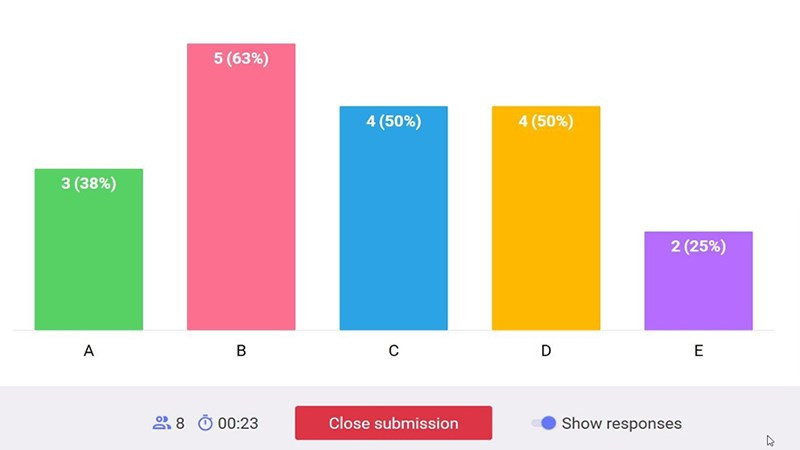 Kết quả khảo sát ClassPoint
Kết quả khảo sát ClassPoint
Tương Tác Với Học Sinh
- Chọn ngẫu nhiên học sinh: Tính năng “Pick a Name” giúp chọn ngẫu nhiên một học sinh để trả lời câu hỏi hoặc tham gia hoạt động.
- Tạo cuộc thăm dò ý kiến: “Quick Poll” cho phép tạo nhanh các cuộc khảo sát ý kiến với nhiều lựa chọn câu hỏi.
Hy vọng bài viết này đã giúp bạn hiểu rõ hơn về ClassPoint và cách sử dụng phần mềm này để nâng cao hiệu quả giảng dạy trực tuyến. Hãy để lại bình luận nếu bạn có bất kỳ thắc mắc nào.